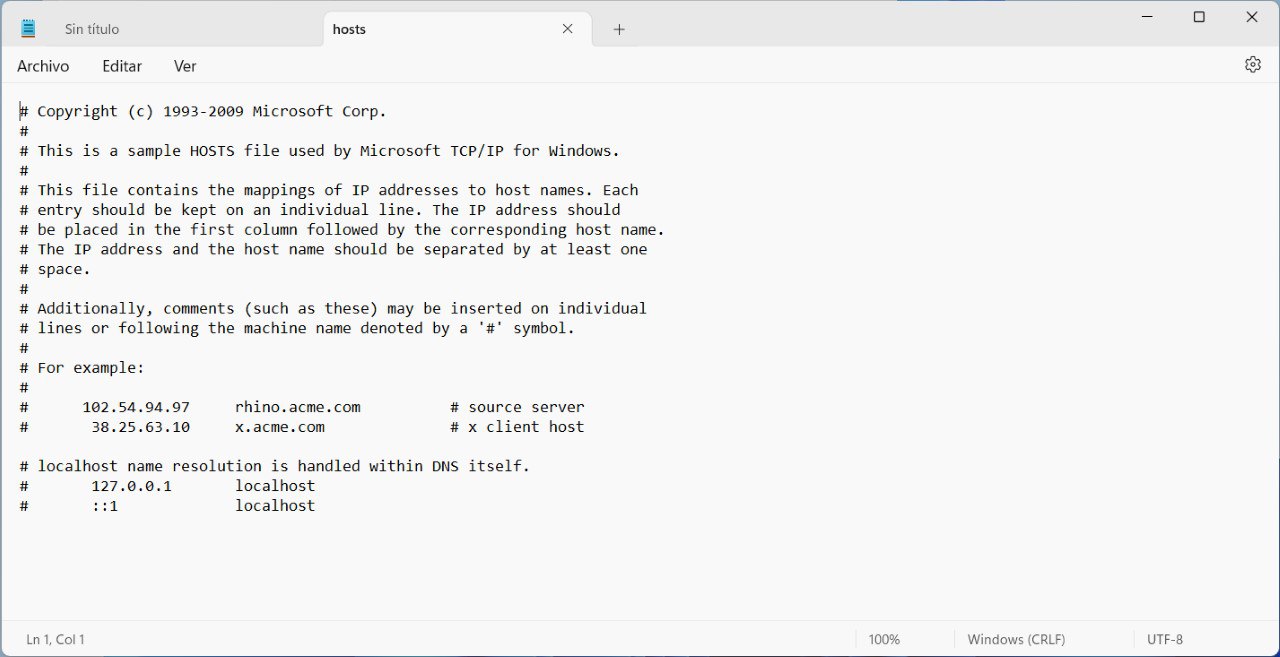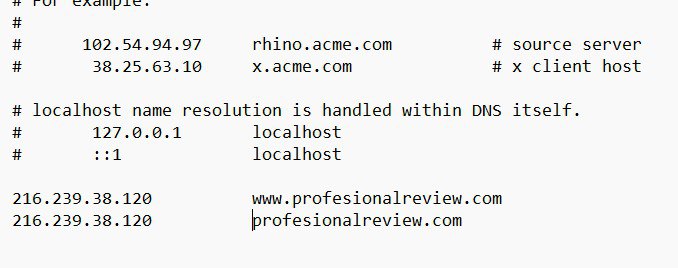En esta guía te lo cuento todo sobre el archivo hosts en Windows. Con la información que se incluye en los siguientes apartados sabrás qué es, para qué sirve y cómo configurarlo en tu ordenador. Además, te explico los pasos que debes seguir para bloquear webs modificando el archivo hosts en Windows.
Índice de contenidos
¿Qué es el archivo hosts en Windows?
El archivo hosts es un componente básico del sistema operativo Windows, aunque también se encuentra en otros sistemas, como Android, Mac y Linux. Se trata de un fichero de texto plano, sin extensión, que cumple una función esencial en la resolución de nombres de dominio a direcciones IP. Algo así como un servidor DNS, pero que incluye reglas personalizadas del usuario y funciona de manera local.
Para entenderlo, actúa como una especie de “libreta de direcciones” en la que se registran asociaciones directas entre nombres de host, por ejemplo, www.google.com, y direcciones IP correspondientes. Aunque su función principal es la resolución de nombres, el archivo hosts puede ser modificado manualmente por los usuarios para personalizar la asignación de direcciones IP a determinados dominios.
El archivo hosts en Windows se encuentra en la ruta C:\Windows\System32\drivers\etc\hosts. Aunque tiene un formato simple, lo que incluyas en este archivo tendrá un impacto directo en la navegación web que hagas desde el dispositivo, así como en otras funciones de red.
¿Para qué sirve el archivo hosts en Windows?
Como ya te he explicado, el archivo hosts en Windows se encarga de indicarle al sistema operativo cuáles son las redirecciones que debe aplicar para cada nombre de host. Este sería el objetivo primario del fichero, aunque, si nos centramos en aplicaciones prácticas, este componente puede servir para todo esto:
- Bloqueo de sitios web. De esto te hablaré más adelante. De hecho, te voy a explicar cómo usar el archivo hosts para bloquear un sitio web. La cuestión es que puedes utilizar las reglas del fichero para bloquear el acceso a sitios web específicos, redirigiendo su dirección a una dirección IP no válida o localhost.
- Desarrollo y pruebas locales. Facilita el desarrollo y las pruebas de sitios web al asignar nombres de dominio locales a direcciones IP en el entorno de desarrollo. Incluso puedes apuntar un nombre de dominio propio al localhost.
- Acelerar la navegación. El archivo hosts te permite asociar nombres de dominio comunes con direcciones IP locales. Gracias a este método tan simple, puedes mejorar la velocidad de acceso a ciertos recursos al evitar la resolución DNS con un externo.
- Bloquear anuncios o webs peligrosas. Otra función que le da al fichero hosts es la de redirigir los dominios de servidores publicitarios a direcciones IP locales para impedir que se muestre anuncios. También sirve para bloquear el acceso a sitios maliciosos al redirigir sus dominios a direcciones IP inaccesibles.
- Acceso a servidores internos. El archivo hosts también facilita el acceso a servidores internos mediante la asignación de nombres de dominio específicos a las direcciones IP correspondientes en la red local.
- Aumentar el control de la navegación. Con la creación de alias para direcciones IP locales o asigna nombres de dominio a direcciones IP específicas según tus necesidades.
¿Cómo modificar el archivo hosts en Windows?
Como el archivo hosts de Windows se encuentra en la carpeta System32, vas a necesitar permisos de administrador para modificarlo.
Estos son los pasos que debes seguir para agregar o quitar entradas del archivo hosts en Windows:
- Abre el cuadro de búsqueda y escribe Bloc de notas.
- Haz clic derecho sobre el primer resultado y selecciona Ejecutar como administrador.
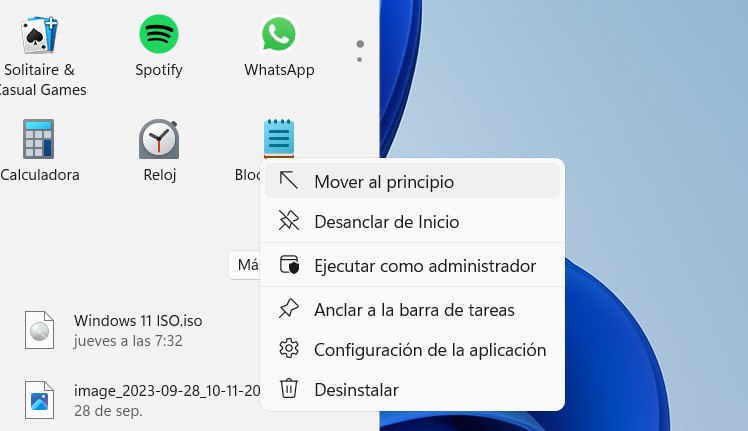
- Cuando se haya abierto el bloc de notas, presiona en Archivo y pincha en Abrir.
- Navega con el explorador de archivos hasta C:\Windows\System32\drivers\etc\.
- Cuando estés en la carpeta etc, haz clic en el desplegable inferior para cambiar la vista a Todos los archivos.
- Haciendo esto, habrás abierto el archivo hosts.
Debido a que te encuentras en una sesión del Bloc de Notas con privilegios de administrador, vas a poder guardar los cambios de tal modo que se aplicarán en el sistema operativo.
El archivo hosts predeterminado incluye algunos ejemplos de cómo agregar entradas. El formato es el siguiente:
- Dirección IP www.web.com
Llevado a la práctica, este sería el aspecto:
- 216.239.38.120 www.profesionalreview.com
Esto estaría enlazando el dominio de esta web con la IP de Google. Esto provocará que siempre que intentes acceder a Profesional Review, seas enviado a una página de error de Google, donde se te indica que la web no existe. Claro, es que Profesional Review no está alojada dentro de los dominios de Google.
Esto nos enseña una valiosa lección: un archivo hosts que incluya reglas incorrectas provoca errores de navegación. Incluso es posible que algunos recursos de tu red dejen de estar disponibles. Y eso está muy relacionado con lo que te muestro a continuación.
Cómo usar el archivo hosts en Windows para bloquear webs
“Estropear” una conexión con el archivo hosts es una forma eficaz de bloquear webs. Para lograrlo, lo único que debes hacer es agregar una de esas reglas:
- 127.0.0.1 profesionalreview.com
- 0.0.0.0 profesionalreview.com
En la primera, le estamos diciendo a Windows que Profesional Review está dentro del localhost. Si este no está configurado con un servidor local, como Apache, siendo esto lo más habitual, el navegador mostrará un error de conexión.
Lo mismo sucede en el segundo caso. En ese ejemplo, le decimos al equipo que la web está en una IP incorrecta. Esto también impide que se pueda establecer la conexión. De facto, en ambos casos la web queda bloqueada hasta que se retire la regla del archivo hosts.
Si buscas aplicar un bloqueo masivo de sitios web de una temática en concreto, es fácil encontrar listados que puedes pegar en tu archivo hosts. Por ejemplo, este restringe el acceso a infinidad de sitios con contenido para adultos. Este sirve para diversos propósitos, como bloquear las conexiones a los servidores de publicidad y las redes sociales. Y este te ayuda a bloquear webs potencialmente peligrosas. Con tan solo una búsqueda rápida, podrás encontrar un archivo hosts a medida para bloquear el contenido que prefieras.
Y tú, ¿para qué sueles utilizar el archivo hosts en Windows? Déjanos tu opinión más abajo.